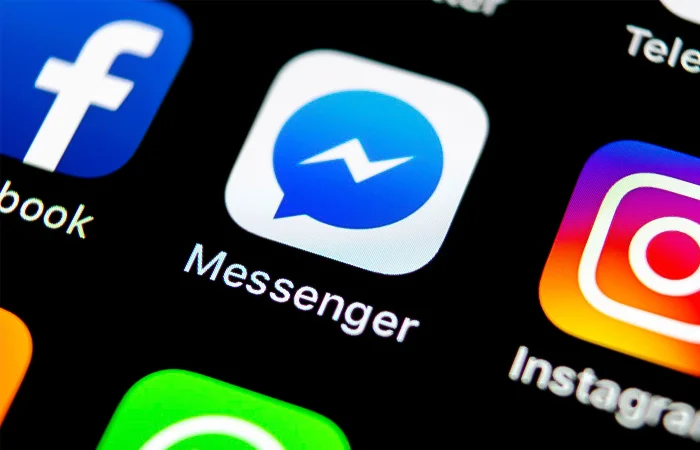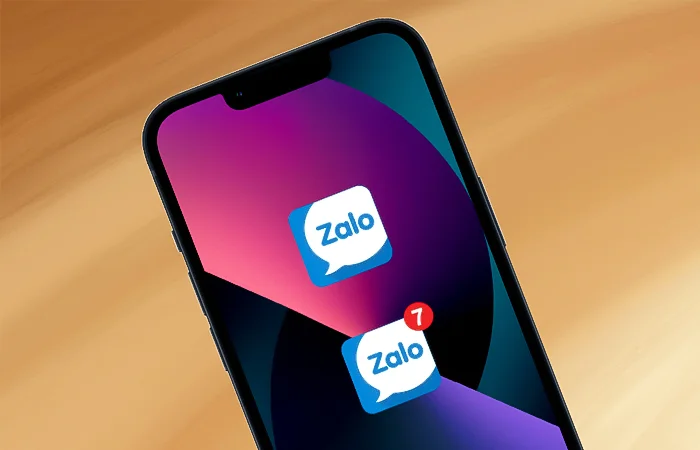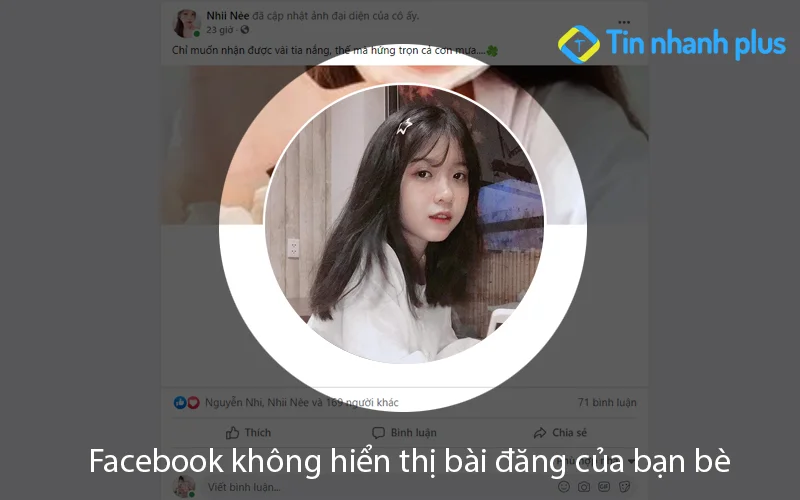Cách chỉnh độ sáng màn hình máy tính bàn, laptop
Chỉnh độ sáng trên màn hình máy tính là cách tốt nhất để bảo vệ mắt của bạn, khi làm việc quá lâu trên máy tính sẽ khiến cho mắt bị mỏi, lâu dần ánh sáng xanh của màn hình máy tính sẽ gây hại cho mắt của bạn. Bài viết này Tin nhanh Plus sẽ hướng dẫn bạn cách chỉnh độ sáng màn hình máy tính bàn, laptop đơn giản nhất.
Tại sao nên chỉnh độ sáng màn hình trên máy tính
- Để bảo vệ mắt của bạn không tiếp xúc quá nhiều với ánh sáng xanh màn hình của máy tính
- Giúp tiết kiệm Pin cho laptop
- Giúp bảo vệ màn hình máy tính
Cách chỉnh độ sáng màn hình máy tính bàn, laptop
1. Chỉnh độ sáng màn hình máy tính bằng phím tắt
Thông thường, mỗi nhà sản xuất Laptop sẽ đều tích hợp phím tắt để tăng/giảm độ sáng màn hình trên Laptop, bạn chỉ cần chú ý đến hàng phím trên cùng (hàng phím chức năng) của Laptop. Ví dụ: Đối với Laptop Dell phím tắt tăng/giảm độ sáng màn hình sẽ là phím F11 và F12, tương ứng F11 sẽ là giảm độ sáng màn hình, F12 tăng độ sáng màn hình. Đối với máy tính Asus phím tắt tăng giảm độ sáng màn hình sẽ là F5, F6.
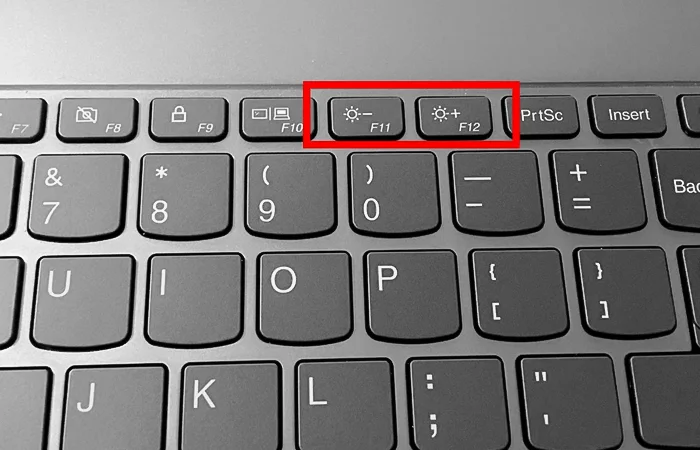
Để tìm được chính xác phím tắt tăng/giảm độ sáng màn hình trên Laptop, bạn cần chú đến dãy bàn phím chức năng, nếu như phím tắt nào có biểu tượng bóng đèn cùng với dấu - + thì đó chính là phím tắt tăng/giảm độ sáng màn hình.
Để chỉnh độ sáng màn hình máy tính, thì bạn chỉ cần nhấn chọn vào phím tắt tương ứng là được. Ngoài ra, nếu như laptop của bạn không có phím tắt tăng/giảm độ sáng màn hình, thì bạn có thể tham khảo những cách chỉnh độ sáng màn hình máy tính sau đây.
2. Cách chỉnh độ sáng màn hình máy tính bằng thanh trượt
Ngoài cách sử dụng phím tắt để tăng/giảm độ sáng màn hình trên máy tính, thì bạn có thể chỉnh độ sáng màn hình bằng thanh trượt. Để thực hiện, đầu tiên tại giao diện màn hình máy tính, bạn hãy nhấn chọn vào Biểu tượng thông báo (nằm ở góc phải dưới cùng của màn hình), tiếp đến bạn hãy tiến hành nhấn chọn vào Biểu tượng hình bóng đèn. Sau đó, bạn hãy kéo thanh gạt để tùy chỉnh độ sáng màn hình máy tính theo ý muốn của mình.

Đối với trường hợp máy tính của bạn không có Biểu tượng bóng đèn, thì bạn hãy tiến hành nhấn chọn vào mục Expand để mở ra mục tìm kiếm.
>> Xem thêm: Cách làm máy tính chạy nhanh hơn
3. Cách chỉnh độ sáng màn hình máy tính trong mục Setting
Nếu như 2 cách bên trên bạn không thể hiện được, thì bạn có thể chỉnh độ sáng màn hình trong mục Setting. Để có thể chỉnh độ sáng màn hình máy tính trong mục Setting thì bạn có thể làm theo các bước sau:
Bước 1: Đầu tiên, bạn hãy tiến hành nhấn chọn vào Biểu tượng Windows, sau đó bạn hãy nhấn chọn tiếp vào mục Setting.
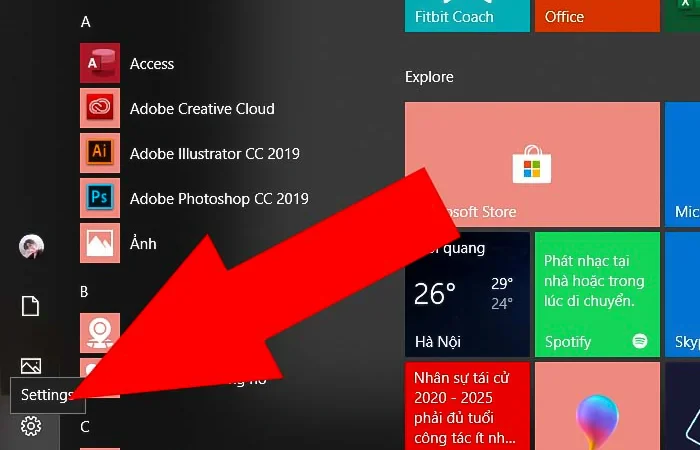
Bước 2: Tiếp theo, trên giao diện Setting bạn hãy tiến hành nhấn chọn vào mục System.
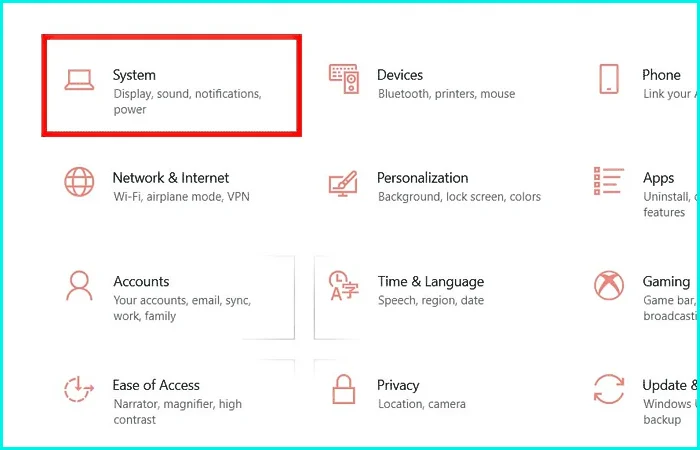
Bước 3: Kế tiếp, bạn hãy tiến hành nhấn chọn vào mục Display, tại đây bạn cần chú ý đến mục Change brightness, để chỉnh độ sáng màn hình máy tính thì bạn chỉ cần kéo thanh gạt sang bên trái, hoặc phải để tăng/giảm ánh sáng màn hình của máy tính.
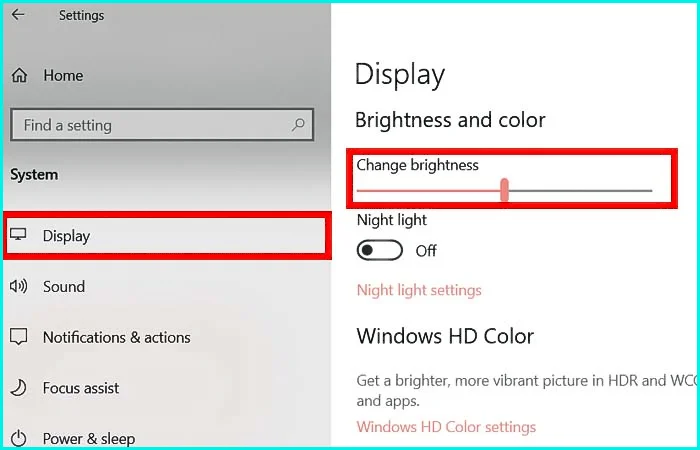
Đến đây là bạn đã có thể chỉnh độ sáng màn hình máy tính theo mong muốn của mình rồi, đây là cách chỉnh ánh sáng màn hình máy tính đơn giản nhất mà bạn có thể áp dụng ngay bạn nhé!
4. Hướng dẫn chỉnh độ sáng màn hình máy tính bằng phần mềm f.lux
Phần mềm f.lux là một công cụ hỗ trợ tuyệt vời trong việc chỉnh độ sáng màn hình trên máy tính, nó sẽ giúp bạn có thể chỉnh độ sáng màn hình máy tính theo ý muốn của mình để bảo vệ mắt của người dùng. Tính năng này còn giúp bạn phân tích, đưa ra thống kê để bảo vệ mắt của người dùng được tốt nhất khi làm việc trong một thời gian dài trên máy tính.
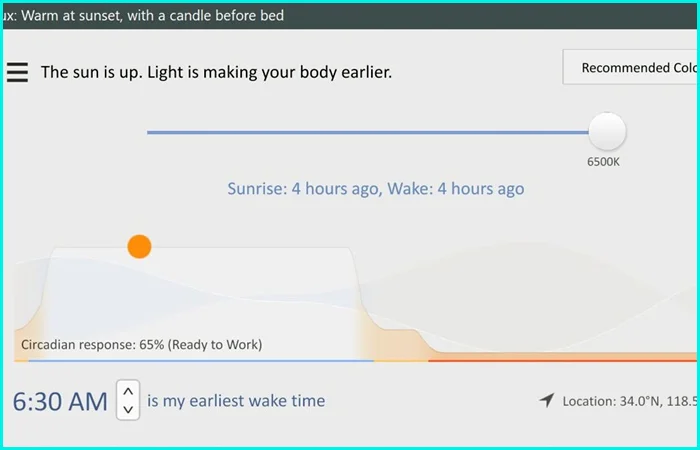
Việc điều chỉnh độ sáng màn hình máy tính trên phần mềm f.lux rất đơn giản, bạn chỉ cần kéo thanh gạt để chỉnh độ sáng màn hình theo ý muốn của bạn, điều đặc biệt ở phần mềm này đó chính là, nó sẽ giúp đưa ra mức ánh sáng để bảo vệ mắt của người dùng.
Ngoài ra, phần mềm f.lux còn tự động điều chỉnh ánh sáng để bảo vệ mắt của người dùng được tốt nhất theo thời gian thực, f.lux sẽ tự động chỉnh độ sáng màn hình theo múi giờ, nếu trời tối phần mềm f.lux sẽ tự động giảm độ sáng màn hình của máy tính xuống, nếu trời sáng phần mềm f.lux sẽ tự động tăng độ sáng màn hình để phù nhất với bạn.
>> Xem thêm: Máy tính tự khởi động lại liên tục và cách khắc phục
5. Chỉnh độ sáng màn hình máy tính bằng Mobility Center
Để có thể chỉnh được độ sáng màn hình bằng Mobility Center, thì bạn hãy thực hiện như sau: Đầu tiên, tại màn hình máy tính bạn hãy nhấn chọn vào tổ hợp phím Windows + X, tại đây bạn hãy nhấn chọn vào Mobility Center.
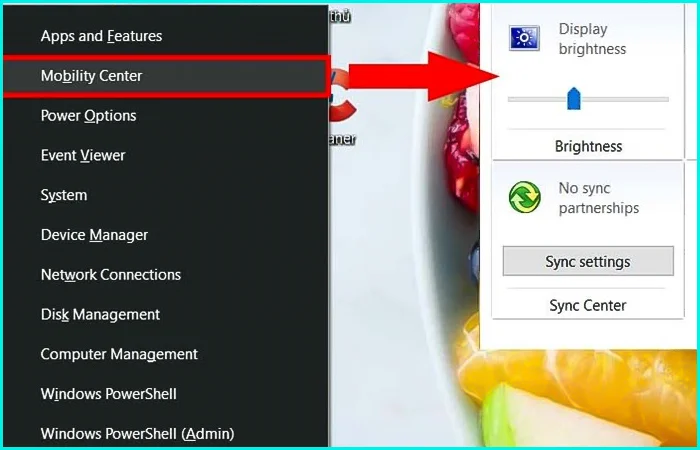
Sau đó, bạn hãy kéo sang mục Display, tại đây bạn hãy kéo thanh gạt sang trái hoặc phải để chỉnh độ sáng màn hình máy tính của mình. Ngoài ra, Mobility Center còn tích hợp tính năng điều chỉnh âm lượng và điều chỉnh chế độ Pin trên máy tính.
Lời kết
Trên đây là những cách chỉnh độ sáng màn hình máy tính bàn, laptop dễ dàng nhất mà Tin nhanh Plus muốn chia sẻ đến bạn, hi vọng với một số mẹo nhỏ về máy tính này đã giúp ích được cho bạn!
>> Gợi ý thêm dành cho bạn:
Minh Tú
Xin chào! Mình là Minh Tú. Mình yêu thích công nghệ thông tin, các thủ thuật công nghệ, sức khỏe, làm đẹp, những câu chuyện tâm sự gia đình và giải đáp thắc mắc trong cuộc sống. Mình đã có hơn 5 năm gắn bó với việc chia sẻ và viết bài, mong rằng những gì mình viết ra sẽ giúp bạn có thêm thông tin hữu ích và cảm hứng mỗi ngày.